Якщо у вас є старий Mac, який не підтримує AirDrop, або ви використовуєте ПК зі своїм iPhone або iPad, то отримання файлів з одного на інший - це справжній біль. Додаток Readdle's Documents виправляє це, дозволяючи легко передавати будь -що з одного місця в інше бездротовим способом. Сьогодні ми побачимо, наскільки це легко. І ще одна хитра хитрість полягає в тому, що ви можете використовувати це на будь -якому комп’ютері, а не тільки на своєму.
Readdle Wi-Fi Transfer
Передача Wi-Fi-це відповідь Readdle AirDrop. Це працює так:
- Йти до https://docstransfer.com/ у браузері Mac або ПК.
- Відскануйте QR за допомогою камери вашого iPhone.
- Це майже все.
Найяскравіше, що Wi-Fi Transfer використовує цей веб-інструмент для встановлення з'єднання, але він використовує вашу локальну мережу Wi-Fi для всіх передач. Це робить їх приємними та швидкими.
У дії
Давайте пройдемося по процесу. Спочатку введіть https://docstransfer.com URL -адресу у Safari або будь -якому веб -переглядачі, який ви використовуєте. Якщо хочете, додайте посилання в закладки для більш швидкого доступу в майбутньому.
Фото: Readdle
Сторінка завантажиться з QR -кодом. Просто відкрийте стандартний додаток камери вашого iPhone (або iPad) і наведіть його на код. Додаток Камера розпізнає цей код і спливе сповіщення.
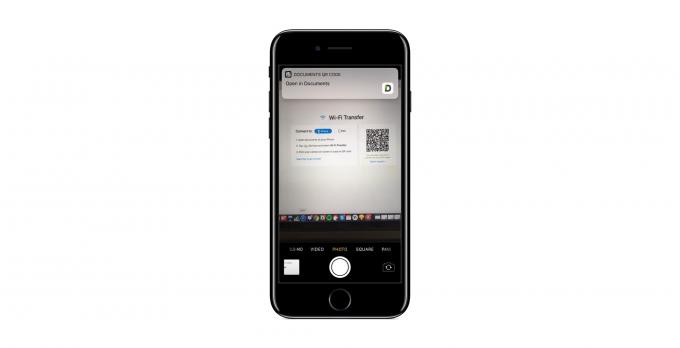
Фото: Readdle
Торкніться сповіщення та Додаток Документи відкриється та підключиться до вашого ПК/Mac. Тим часом вікно Safari перетвориться на чудовий файловий браузер.
Перетягніть, опустіть, виберіть, завантажте
Фото: Readdle
Браузер вашого Mac або ПК тепер відображатиме файли, що містяться в програмі Документи на вашому пристрої iOS. Вони відображаються в тому ж макеті і з тією ж структурою папок, що і на самому пристрої iOS. Просто натисніть і перегляньте, поки не отримаєте те, що хочете. Натисніть, щоб вибрати файли для завантаження, а потім натисніть кнопку Завантажити. Вони будуть заархівовані, передані та поміщені у папку завантаження вашого Mac.

Фото: Readdle
Надсилати файли на iPhone або iPad так само легко. Просто перетягніть у вікно браузера, і передача розпочнеться. Файли - фотографії, документи, фільми, музика, все, що вам подобається - доступні одразу в програмі Документи. Звідти ви можете надіслати їх у будь -який інший додаток на своєму iDevice.
Краще, ніж AirDrop?
AirDrop між пристроями iOS досить бездоганний. Він майже працює просто і не вимагає встановлення додаткового програмного забезпечення сторонніх виробників. Але це також трохи розсіяно. І AirDrop між Mac та iOS завжди був непотрібним для мене, коли б я його не пробував.
З передачею Wi-Fi Readdle, тому що у мене більше контролю. Мені теж дуже подобається Додаток Документи, що допомагає. Я щодня використовую його як заміну Finder, оскільки він набагато потужніший і зручніший у користуванні, ніж вбудований додаток Файли. Це також безкоштовно, з покупками в додатку за несуттєві додаткові послуги. Перевір.
Документи від Readdle
Ціна: Безкоштовно з покупками через додаток
Завантажити: Документи від Readdle з App Store (iOS)

